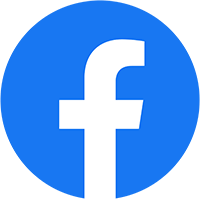Hướng dẫn cách cài đặt lại Facebook một cách nhanh chóng và đơn giản. Bài viết này GGmedia sẽ cùng bạn cài đặt lại Facebook nhé !
Cách khôi phục lại tài khoản Facebook một cách đơn giản và nhanh chóng
Đôi khi, chúng ta có thể quên mật khẩu hoặc bị hack tài khoản Facebook. Tuy nhiên, bạn không cần lo lắng vì có thể khôi phục lại tài khoản của mình một cách đơn giản và nhanh chóng. Dưới đây là các bước để bạn có thể lấy lại quyền truy cập vào tài khoản Facebook của mình.
1. Đặt lại mật khẩu: Truy cập vào trang đăng nhập của Facebook và nhấp vào liên kết “Quên mật khẩu”. Sau đó, hãy làm theo các bước để thiết lập lại mật khẩu mới cho tài khoản của bạn. Hãy chắc chắn rằng bạn sử dụng một mật khẩu mạnh và khác biệt so với những tài khoản khác.
2. Xác minh danh tính: Nếu bạn đã kích hoạt tính năng xác minh hai yếu tố trên tài khoản của mình, bạn sẽ được yêu cầu xác minh danh tính thông qua điện thoại di động hoặc email đã liên kết với tài khoản. Hãy làm theo hướng dẫn để xác minh danh tính của bạn và khôi phục lại quyền truy cập vào tài khoản.
3. Liên hệ với bộ phận hỗ trợ Facebook: Nếu bạn không thể khôi phục lại tài khoản của mình bằng cách thông thường, bạn có thể liên hệ với bộ phận hỗ trợ Facebook để được giúp đỡ. Họ sẽ yêu cầu bạn cung cấp các thông tin như tên đầy đủ, email hoặc số điện thoại đã liên kết với tài khoản để xác minh danh tính và khôi phục lại quyền truy cập.
Đó là các bước cơ bản để khôi phục lại tài khoản Facebook một cách đơn giản và nhanh chóng. Hãy nhớ luôn duy trì an toàn cho tài khoản của mình bằng cách sử dụng mật khẩu mạnh và không chia sẻ thông tin cá nhân quá nhiều.
Hướng dẫn cài đặt lại Facebook dễ dàng và hiệu quả
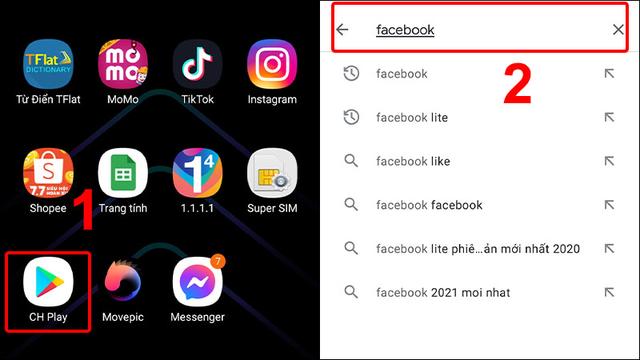
Facebook là mạng xã hội phổ biến nhất thế giới, nhưng đôi khi bạn có thể gặp phải các vấn đề kỹ thuật hoặc bị hack tài khoản. Trong trường hợp này, cài đặt lại Facebook là một giải pháp hiệu quả để khắc phục sự cố. Dưới đây là hướng dẫn chi tiết về cách cài đặt lại Facebook của bạn:
1. Đăng nhập vào tài khoản Facebook của bạn bằng thông tin đăng nhập của mình.
2. Truy cập vào “Cài đặt” bằng cách nhấp vào biểu tượng hình tam giác ở góc trên bên phải của trang web và chọn “Cài đặt” từ menu xuất hiện.
3. Trên trang Cài đặt, di chuyển xuống cuối trang và nhấp vào liên kết “Đăng xuất khỏi tất cả các thiết bị”. Điều này sẽ đăng xuất bạn ra khỏi tất cả các thiết bị đã được kết nối với tài khoản của bạn.
4. Tiếp theo, quay lại trang Cài đặt và chọn “Bảo mật và Đăng nhập” từ menu bên trái.
5. Tại phần “Đăng nhập”, bạn sẽ thấy danh sách các thiết bị và địa điểm đã được đăng nhập vào tài khoản của bạn. Kiểm tra xem có bất kỳ hoạt động nào không phải của bạn và chọn “Rời khỏi” để xóa các thiết bị hoặc địa điểm không mong muốn.
6. Tiếp theo, chọn “Đổi mật khẩu” để thay đổi mật khẩu của bạn. Đảm bảo chọn một mật khẩu mạnh và khác biệt so với những tài khoản khác mà bạn có.
7. Cuối cùng, quay lại trang Cài đặt và chọn “Bảo mật và Đăng nhập” từ menu bên trái. Tại phần “Cài đặt hai yếu tố”, kích hoạt tính năng xác minh hai yếu tố để bảo vệ tài khoản của bạn.
Với việc cài đặt lại Facebook theo các bước trên, bạn sẽ có thể khắc phục các vấn đề kỹ thuật hoặc an ninh liên quan đến tài khoản của mình. Hãy nhớ luôn duy trì an toàn cho thông tin cá nhân khi sử dụng Facebook và thường xuyên kiểm tra cài đặt bảo mật của bạn.
6 bước đơn giản để lấy lại mật khẩu Facebook của bạn
Đôi khi chúng ta có thể quên mật khẩu của tài khoản Facebook và không thể đăng nhập vào. Đừng lo lắng, dưới đây là 6 bước đơn giản để bạn có thể lấy lại mật khẩu của mình:
Bước 1: Truy cập vào trang đăng nhập Facebook
Truy cập vào trang web chính thức của Facebook và nhấp vào liên kết “Quên mật khẩu” ở phần đăng nhập.
Bước 2: Xác nhận danh tính
Facebook sẽ yêu cầu bạn xác nhận danh tính bằng cách nhập số điện thoại hoặc địa chỉ email đã liên kết với tài khoản của bạn. Sau khi xác nhận, nhấn tiếp tục.
Bước 3: Chọn phương thức khôi phục
Bạn có thể chọn phương thức khôi phục qua điện thoại hoặc email. Nếu bạn chọn qua điện thoại, hãy kiểm tra tin nhắn SMS từ Facebook để lấy mã xác minh. Nếu bạn chọn qua email, hãy kiểm tra hộp thư đến để lấy mã xác minh.
Bước 4: Nhập mã xác minh
Sau khi nhận được mã xác minh, hãy nhập mã đó vào trang web của Facebook và nhấn tiếp tục.
Bước 5: Đặt lại mật khẩu mới
Sau khi xác minh thành công, bạn sẽ được yêu cầu đặt lại mật khẩu mới cho tài khoản của mình. Hãy chọn một mật khẩu mạnh và không dễ đoán để bảo vệ tài khoản của bạn.
Bước 6: Đăng nhập vào tài khoản
Khi đã đặt lại mật khẩu thành công, bạn có thể đăng nhập vào tài khoản Facebook bằng mật khẩu mới.
Đó là 6 bước đơn giản để lấy lại mật khẩu Facebook của bạn. Hãy nhớ lưu trữ thông tin đăng nhập của bạn ở nơi an toàn để tránh việc quên mật khẩu trong tương lai.
Cách kiểm tra mật khẩu Facebook thành công và chính xác nhất
Việc kiểm tra mật khẩu Facebook có thể giúp bạn đảm bảo an ninh tài khoản của mình. Dưới đây là một số cách để bạn kiểm tra mật khẩu Facebook thành công và chính xác nhất:
1. Kiểm tra trong trang cá nhân
Bạn có thể kiểm tra mật khẩu hiện tại của mình bằng cách truy cập vào trang cá nhân của mình trên Facebook. Nhấn vào biểu tượng hình người dùng ở góc trên bên phải của trang web, sau đó chọn “Cài đặt” từ menu xuất hiện. Trong phần “Bảo vệ”, bạn sẽ thấy tùy chọn “Thay đổi mật khẩu”. Nhấp vào đó và nhập lại mật khẩu hiện tại của bạn để xác minh.
2. Sử dụng tính năng quên mật khẩu
Nếu bạn không nhớ mật khẩu hiện tại của mình, bạn có thể sử dụng tính năng “Quên mật khẩu” của Facebook để khôi phục lại. Truy cập vào trang đăng nhập của Facebook và nhấp vào liên kết “Quên tài khoản?” ở phía dưới ô nhập thông tin đăng nhập. Bạn sẽ được yêu cầu nhập email hoặc số điện thoại đã đăng ký với tài khoản Facebook của bạn. Theo dõi hướng dẫn để khôi phục mật khẩu.
3. Sử dụng ứng dụng quản lý mật khẩu
Nếu bạn sử dụng nhiều tài khoản và gặp khó khăn trong việc nhớ mật khẩu, bạn có thể sử dụng các ứng dụng quản lý mật khẩu để lưu trữ và tự động điền thông tin đăng nhập cho bạn. Các ứng dụng như LastPass, Dashlane hoặc 1Password có thể giúp bạn tạo và quản lý mật khẩu an toàn.
4. Kiểm tra bảo mật tài khoản
Ngoài việc kiểm tra mật khẩu, bạn cũng nên kiểm tra các thiết lập bảo mật khác của tài khoản Facebook để đảm bảo an toàn. Hãy xem xét kích hoạt xác minh hai yếu tố, kiểm tra và cập nhật thông tin liên hệ, và kiểm tra các phiên đăng nhập hiện tại để phát hiện hoạt động đáng ngờ.
Dù bạn sử dụng phương pháp nào, luôn luôn hãy chắc chắn rằng mật khẩu của bạn là duy nhất, phức tạp và không dễ đoán. Bạn cũng nên thường xuyên thay đổi mật khẩu và không sử dụng mật khẩu giống nhau cho nhiều tài khoản khác nhau.
Tìm hiểu cách tìm kiếm tài khoản Facebook qua ảnh nhanh chóng và chính xác nhất
Việc tìm kiếm tài khoản Facebook qua ảnh là một trong những phương pháp hữu ích để xác định danh tính của một người. Để thực hiện việc này, bạn có thể sử dụng các công cụ và tính năng đã được cung cấp bởi Facebook.
Một trong số đó là công cụ “Tìm kiếm bằng hình ảnh” của Facebook. Bạn có thể truy cập vào trang web hoặc ứng dụng di động của Facebook, sau đó chọn biểu tượng máy ảnh để mở công cụ này. Tiếp theo, bạn có thể tải lên hoặc chụp một bức ảnh từ máy tính hoặc điện thoại di động của mình. Sau khi xác minh không phải robot, Facebook sẽ tiến hành quét và so sánh hình ảnh với các thông tin người dùng trên nền tảng.
Ngoài ra, bạn cũng có thể sử dụng tính năng “Tìm kiếm bằng hình ảnh” trên Google để tìm kiếm thông tin về người dùng Facebook. Đầu tiên, bạn hãy truy cập vào trang web của Google và chọn biểu tượng máy ảnh để mở công cụ này. Sau đó, bạn có thể tải lên hoặc chụp một bức ảnh từ máy tính hoặc điện thoại di động của mình. Google sẽ tiến hành quét và hiển thị các kết quả liên quan đến hình ảnh đã tìm kiếm.
Ngoài ra, bạn cũng có thể sử dụng các công cụ và trang web khác như “Tìm kiếm bằng hình ảnh” của TinEye, “Tìm kiếm bằng hình ảnh” của Yandex hay “Tìm kiếm bằng hình ảnh” của Bing để tìm thông tin về người dùng Facebook.
Tuy nhiên, việc tìm kiếm tài khoản Facebook qua ảnh không phải lúc nào cũng chính xác và thành công. Điều này phụ thuộc vào việc người dùng có chia sẻ thông tin cá nhân hoặc hình ảnh công khai trên Facebook hay không. Do đó, bạn cần lưu ý rằng phương pháp này không luôn mang lại kết quả như mong muốn.
Trong tổng quát, việc tìm kiếm tài khoản Facebook qua ảnh là một công cụ hữu ích để xác định danh tính của một người. Bạn có thể sử dụng các công cụ và tính năng được cung cấp bởi Facebook, Google hoặc các trang web khác để thực hiện việc này. Tuy nhiên, bạn cần nhớ rằng phương pháp này không luôn chính xác và thành công.
Cách vô hiệu hóa tạm thời hoặc vĩnh viễn tài khoản Facebook của bạn một cách nhanh chóng
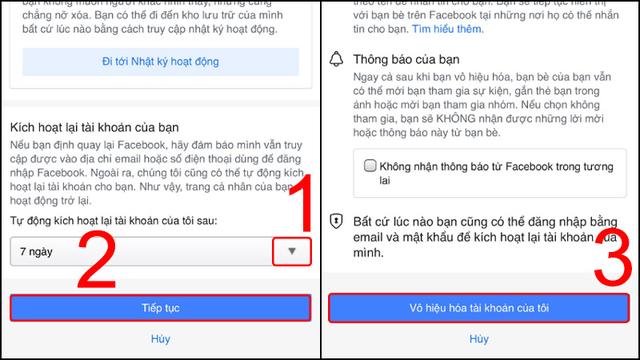
Để vô hiệu hóa tạm thời tài khoản Facebook của bạn, bạn có thể làm theo các bước sau:
1. Đăng nhập vào tài khoản Facebook của bạn.
2. Truy cập vào phần Cài đặt và quyền riêng tư.
3. Chọn mục Tài khoản và truy cập vào phần Vô hiệu hóa tạm thời.
4. Nhấp vào liên kết “Vô hiệu hóa tạm thời” và làm theo các hướng dẫn trên trang để xác nhận quyết định của bạn.
Để vô hiệu hóa vĩnh viễn tài khoản Facebook của bạn, bạn cũng có thể làm theo các bước sau:
1. Đăng nhập vào tài khoản Facebook của bạn.
2. Truy cập vào phần Cài đặt và quyền riêng tư.
3. Chọn mục Tài khoản và truy cập vào phần Vô hiệu hóa.
4. Nhấp vào liên kết “Vô hiệu hóa” và làm theo các hướng dẫn trên trang để xác nhận quyết định của bạn.
Lưu ý rằng khi vô hiệu hóa tài khoản Facebook, bạn sẽ không thể truy cập vào tài khoản và mọi hoạt động trên tài khoản của bạn sẽ bị ngừng lại. Bạn có thể khôi phục lại tài khoản bất kỳ lúc nào bằng cách đăng nhập lại vào tài khoản.
Ngoài ra, nếu bạn chỉ muốn tạm thời ẩn danh trên Facebook mà không vô hiệu hóa hoàn toàn tài khoản, bạn có thể sử dụng tính năng “Chế độ xem ẩn danh” trong phần Cài đặt và quyền riêng tư để giữ thông tin cá nhân của mình được bảo mật.
Hãy chắc chắn suy nghĩ kỹ trước khi quyết định vô hiệu hóa hoặc xóa tài khoản Facebook của bạn, vì sau khi thực hiện, các thông tin và dữ liệu trên tài khoản sẽ không thể khôi phục được.
Làm thế nào để khôi phục lại các cài đặt ban đầu trên Facebook?
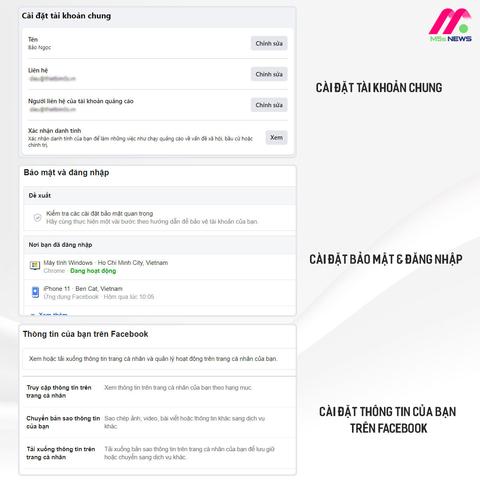
Để khôi phục lại các cài đặt ban đầu trên Facebook, bạn có thể làm theo các bước sau:
1. Đăng nhập vào tài khoản Facebook của bạn.
2. Truy cập vào phần “Cài đặt” bằng cách nhấp vào mũi tên xuống ở góc phải trên và chọn “Cài đặt”.
3. Tại trang Cài đặt, bạn sẽ thấy danh sách các mục cài đặt khác nhau. Hãy xem qua từng mục và điều chỉnh theo ý muốn của bạn.
4. Nếu bạn muốn khôi phục lại các cài đặt ban đầu, hãy nhấp vào “Khôi phục các thiết lập ban đầu” hoặc “Reset to Default” (tuỳ thuộc vào ngôn ngữ được sử dụng).
5. Xác nhận việc khôi phục bằng cách nhấp vào nút “Đồng ý” hoặc “Agree”.
Sau khi thực hiện các bước trên, các cài đặt của bạn sẽ được khôi phục lại về trạng thái ban đầu.
Lưu ý rằng việc khôi phục lại các cài đặt ban đầu sẽ xóa tất cả các thay đổi mà bạn đã thực hiện trước đó. Hãy đảm bảo rằng bạn đã sao lưu hoặc ghi lại các cài đặt quan trọng trước khi tiến hành khôi phục.
Hướng dẫn chi tiết để lấy lại quyền truy cập vào tài khoản Facebook đã bị hack

Khi tài khoản Facebook của bạn bị hack, việc đầu tiên cần làm là giành lại quyền truy cập và khôi phục an toàn cho tài khoản của mình. Dưới đây là một hướng dẫn chi tiết để bạn có thể lấy lại quyền truy cập vào tài khoản Facebook đã bị hack:
1. Đổi mật khẩu: Truy cập vào trang đăng nhập Facebook và nhấp vào “Quên mật khẩu”. Bạn sẽ được yêu cầu nhập địa chỉ email hoặc số điện thoại được liên kết với tài khoản của bạn. Sau khi xác minh danh tính, bạn có thể đặt lại mật khẩu mới.
2. Kiểm tra các hoạt động đăng nhập: Vào phần Cài đặt -> Bảo mật và Đăng nhập để kiểm tra các hoạt động đăng nhập gần nhất. Nếu bạn phát hiện bất kỳ hoạt động nghi ngờ nào, hãy xóa chúng và từ chối truy cập.
3. Xác minh thông tin cá nhân: Kiểm tra thông tin cá nhân của bạn, bao gồm số điện thoại di động và email, để chắc chắn rằng không có thông tin đã bị thay đổi hoặc bị xóa.
4. Kiểm tra các ứng dụng và trò chơi liên kết: Vào phần Cài đặt -> Ứng dụng và Trò chơi để xem xét và gỡ bỏ bất kỳ ứng dụng hoặc trò chơi nào mà bạn không nhớ đã cấp quyền truy cập vào tài khoản của bạn.
5. Báo cáo vi phạm: Nếu bạn tin rằng tài khoản của mình đã được hack, hãy báo cáo vi phạm cho Facebook. Điều này giúp Facebook có thể kiểm tra và khôi phục tài khoản của bạn.
6. Bảo vệ tài khoản: Để ngăn chặn việc hack lại trong tương lai, hãy sử dụng các biện pháp bảo mật mạnh như đăng ký xác minh hai yếu tố, sử dụng mật khẩu mạnh và không sử dụng thông tin cá nhân dễ đoán cho mật khẩu.
7. Liên hệ với Facebook: Nếu bạn không thể lấy lại quyền truy cập vào tài khoản của mình, hãy liên hệ với Facebook để được hỗ trợ chi tiết và giúp khôi phục lại tài khoản của bạn.
Hãy nhớ rằng việc bảo vệ tài khoản Facebook của bạn là rất quan trọng. Luôn đảm bảo rằng bạn sử dụng các biện pháp bảo mật mạnh và kiểm tra thường xuyên hoạt động trên tài khoản của mình để phát hiện sớm bất kỳ hoạt động nghi ngờ nào.
Bạn đã quên mật khẩu của mình? Đây là 3 cách để lấy lại Gmail liền mạch.
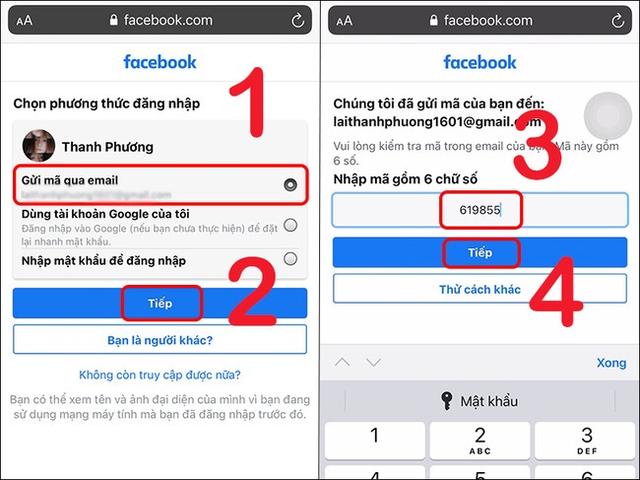
Khi bạn quên mật khẩu của tài khoản Gmail, đừng lo lắng vì có nhiều cách để lấy lại nhanh chóng. Dưới đây là 3 phương pháp giúp bạn khôi phục mật khẩu Gmail của mình:
1. Sử dụng số điện thoại di động đã liên kết
Nếu bạn đã liên kết số điện thoại di động với tài khoản Gmail của mình, bạn có thể sử dụng phương pháp này để lấy lại mật khẩu. Chỉ cần chọn “Quên mật khẩu” trên trang đăng nhập Gmail và làm theo hướng dẫn để xác minh danh tính qua số điện thoại di động.
2. Sử dụng địa chỉ email phụ
Nếu bạn đã thiết lập địa chỉ email phụ cho tài khoản Gmail, bạn có thể sử dụng nó để khôi phục mật khẩu. Chọn “Quên mật khẩu” trên trang đăng nhập Gmail và làm theo hướng dẫn để xác minh danh tính qua địa chỉ email phụ.
3. Sử dụng câu hỏi bảo mật
Nếu bạn đã thiết lập câu hỏi bảo mật cho tài khoản Gmail, bạn có thể sử dụng nó để khôi phục mật khẩu. Chọn “Quên mật khẩu” trên trang đăng nhập Gmail và làm theo hướng dẫn để trả lời câu hỏi bảo mật.
Lưu ý rằng trong quá trình khôi phục mật khẩu, bạn có thể được yêu cầu cung cấp thông tin cá nhân hoặc xác minh danh tính qua các phương thức khác nhau. Đảm bảo rằng bạn cung cấp thông tin chính xác và đầy đủ để thành công trong việc lấy lại mật khẩu của mình.
Cùng khám phá 4 phương pháp đơn giản để lấy lại Gmail khi bạn không nhớ mật khẩu.
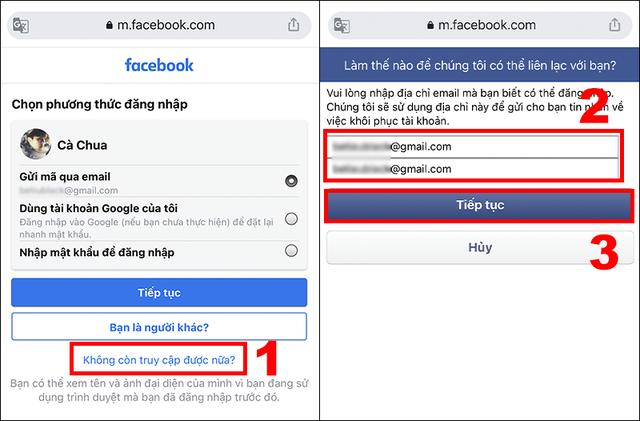
1. Sử dụng quy trình khôi phục mật khẩu của Google
– Truy cập vào trang đăng nhập của Gmail và chọn “Quên mật khẩu”.
– Nhập địa chỉ email của bạn và tiếp tục.
– Chọn phương thức khôi phục tài khoản, bao gồm việc gửi mã xác minh qua email hoặc số điện thoại đã đăng ký.
– Nhập mã xác minh và tạo mật khẩu mới để lấy lại quyền truy cập vào tài khoản Gmail.
2. Sử dụng số điện thoại di động đã liên kết với tài khoản
– Truy cập vào trang đăng nhập của Gmail và chọn “Quên mật khẩu”.
– Nhập địa chỉ email của bạn và tiếp tục.
– Chọn phương thức khôi phục sử dụng số điện thoại di động đã liên kết với tài khoản.
– Bạn sẽ nhận được tin nhắn chứa mã xác minh, nhập mã này vào trang web để thiết lập mật khẩu mới.
3. Sử dụng câu hỏi bảo mật đã thiết lập trước đó
– Truy cập vào trang đăng nhập của Gmail và chọn “Quên mật khẩu”.
– Nhập địa chỉ email của bạn và tiếp tục.
– Chọn phương thức khôi phục bằng câu hỏi bảo mật đã thiết lập trước đó.
– Trả lời câu hỏi bảo mật chính xác để thiết lập mật khẩu mới cho tài khoản Gmail.
4. Liên hệ với bộ phận hỗ trợ của Google
– Nếu bạn không thể khôi phục tài khoản Gmail theo các phương pháp trên, bạn có thể liên hệ với bộ phận hỗ trợ của Google để được giúp đỡ.
– Truy cập vào trang Hỗ trợ Google và làm theo các hướng dẫn để liên hệ với nhân viên hỗ trợ.
– Cung cấp thông tin chi tiết về tài khoản Gmail và sự cố bạn gặp phải để nhận được sự giúp đỡ từ Google.
Nhớ rằng việc lấy lại quyền truy cập vào tài khoản Gmail yêu cầu bạn cung cấp thông tin chính xác và tuân thủ quy trình xác minh của Google.
Tóm lại, việc cài đặt lại Facebook là một quy trình dễ dàng và tiện lợi để khắc phục các vấn đề kỹ thuật hoặc bảo mật. Bằng cách tuân thủ các bước hướng dẫn trên, người dùng có thể khôi phục tài khoản của mình một cách nhanh chóng và an toàn.